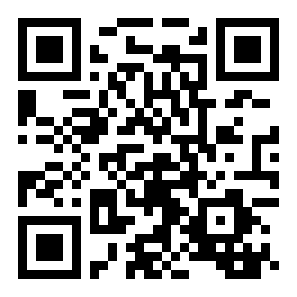百度网盘如何清理空白文件夹
来源:全查网
更新时间:2022-09-24 02:42:29
文章导读:百度网盘如何清理空白文件夹?文件数量太多放在本地比较占用内存空间,我们可以使用百度网盘来管理自己的文件数据,如果在网盘中发现了空白文件夹想要清理怎么操作?下面就由小编来告诉大家!百度网盘空文件夹删除方法介绍1、首先在“百度网盘”主界面,点击“全部工具”图标。2、然后在“全部工具”界面中,选择“文件管理”区域中的“文件清理”图标。3、接着在“清理网盘文件”界面中,选择“清理空文件夹”选项。4、在“空文件夹清理”页面中,等待扫描

百度网盘如何清理空白文件夹
文件数量太多放在本地比较占用内存空间,我们可以使用百度网盘来管理自己的文件数据,如果在网盘中发现了空白文件夹想要清理怎么操作?下面就由小编来告诉大家!
百度网盘空文件夹删除方法介绍
1、首先在“百度网盘”主界面,点击“全部工具”图标。

2、然后在“全部工具”界面中,选择“文件管理”区域中的“文件清理”图标。

3、接着在“清理网盘文件”界面中,选择“清理空文件夹”选项。

4、在“空文件夹清理”页面中,等待扫描过程完成,扫描时间长短视网盘文件数量决定。

5、最后扫描过程完成后,点击下方的“立即清理”按钮,这样就可以清理掉百度网盘内的空文件夹了。
看完以上的全部内容,想必大家都清楚了吧,全查游戏站还有着很多实用软件教程和最新的手机资讯,快快关注我们吧!
以上内容是小编网络整理的关于百度网盘如何清理空白文件夹的相关攻略内容,如果不妥之处清及时联系我们。想了解更多最新的关于《百度网盘,网盘软件》的攻略、资讯等内容,请多多关注全查网